win10升级win11的方法介绍
- 分类:Win11 教程 回答于: 2022年08月02日 09:01:36
现在在推送win11系统了,满足升级要求的win10用户可以下载升级,下面小编给大家介绍win10升级win11系统的方法。
工具材料:
系统版本:windows10系统
品牌型号:华硕VivoBook14
方法步骤:
1、win10升级win11,首先点击开始菜单,打开“设置”

2、在进入设置中的“更新和安全”
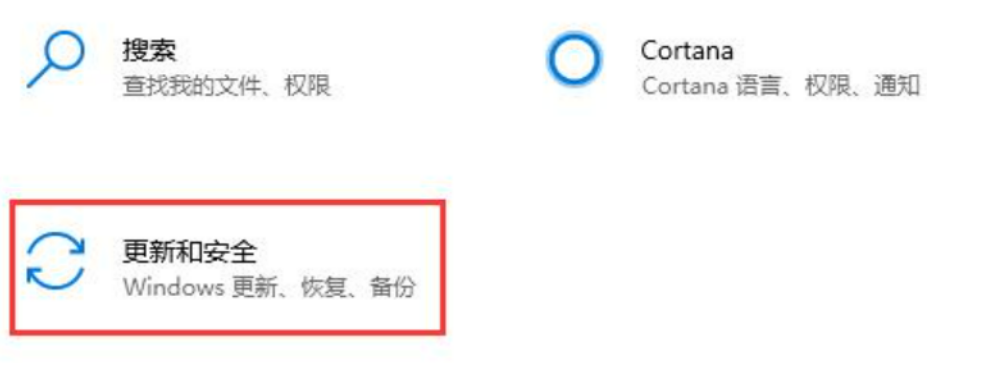
3、点击“windows更新”选项。
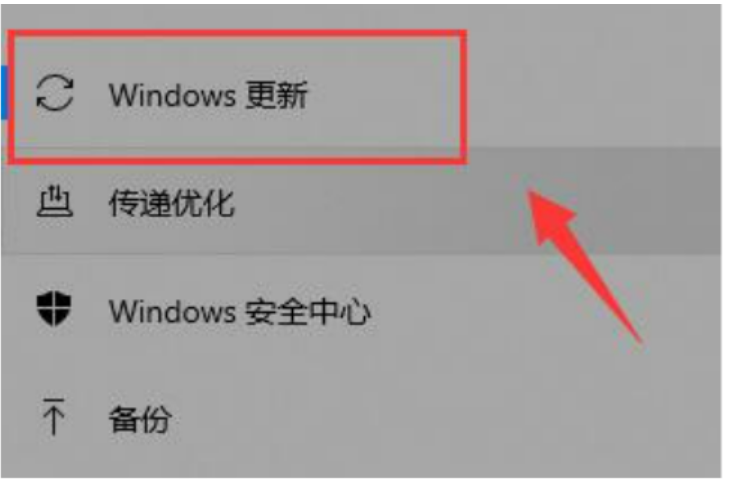
4、满足win11的要求点击“下载并安装”就可以升级了。
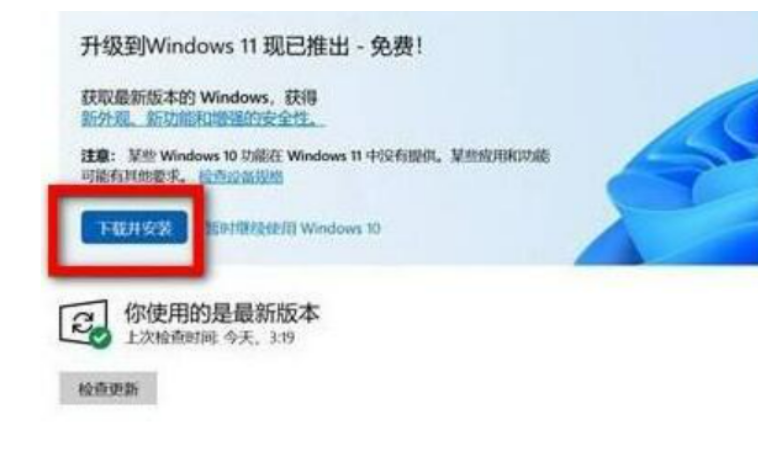
总结:
1、点击开始菜单,打开“设置”;
2、进入设置中的“更新和安全”;
3、点击“windows更新”选项;
4、点击“下载并安装”就可以升级。
 有用
14
有用
14


 小白系统
小白系统


 1000
1000 1000
1000 1000
1000 1000
1000 1000
1000 1000
1000 1000
1000 1000
1000 1000
1000 0
0猜您喜欢
- 修改win1为win10教程2021/09/27
- 如何在Win11上正确删除电脑软件?..2023/11/25
- Win11的新功能是什么?2023/11/25
- win11任务管理器在哪打开的教程..2022/02/20
- Win11安装要求:没有推送也能安装!..2024/03/12
- win10升级win11会清除数据吗2021/12/10
相关推荐
- Win11外置麦克风设置:优化音频输入的配..2024/02/20
- Win11升级后卡顿问题解决方法..2023/12/22
- win11插网线后无法上网的解决方法..2023/11/04
- 小白系统windows 11下载安装2022/11/08
- 小娜咋没声音win11?解决方案及常见问题..2024/10/12
- Win11如何修改默认下载路径2024/02/24




















 关注微信公众号
关注微信公众号





